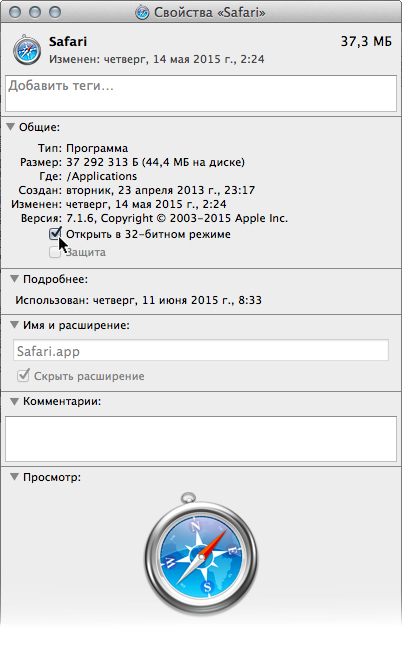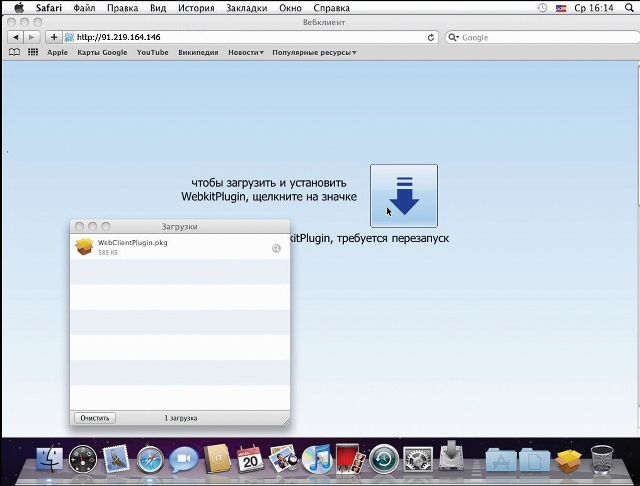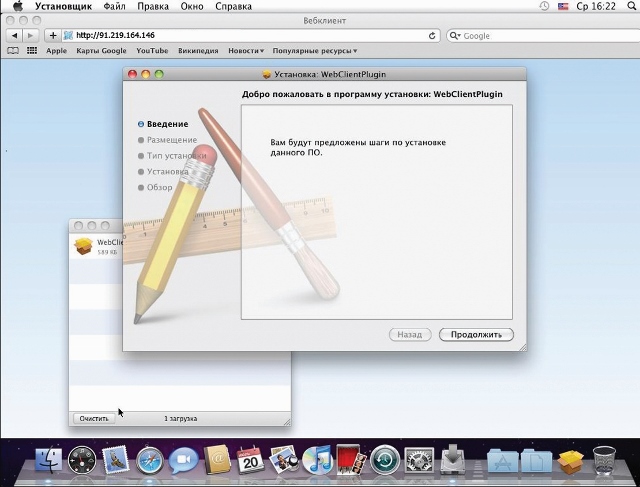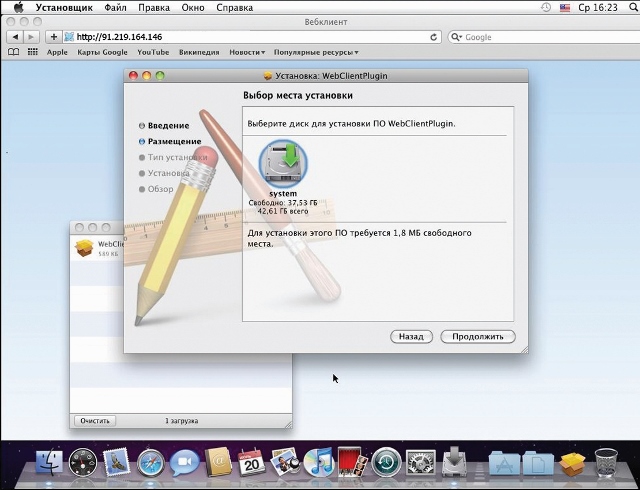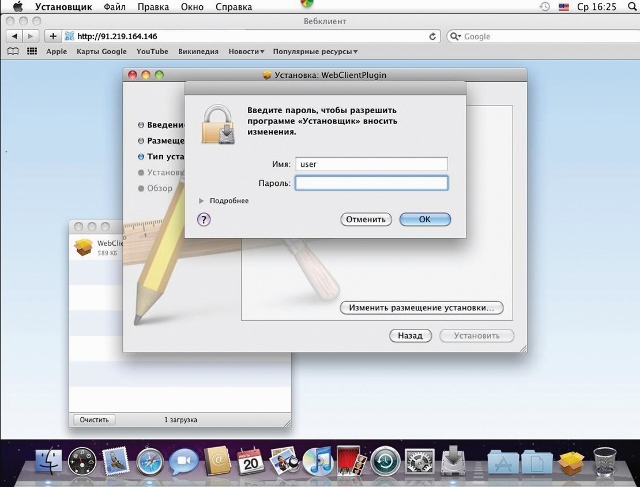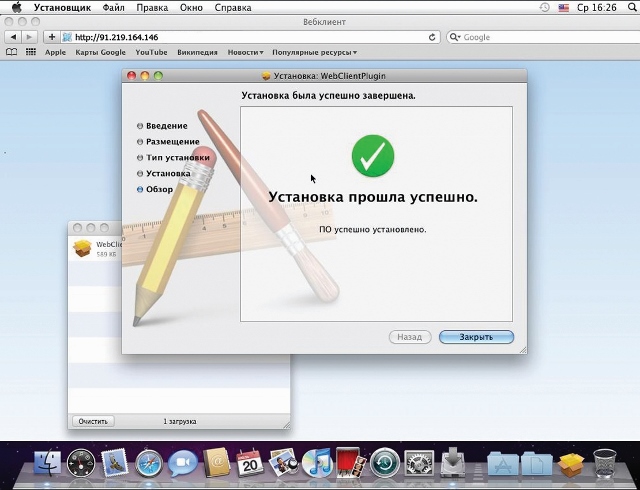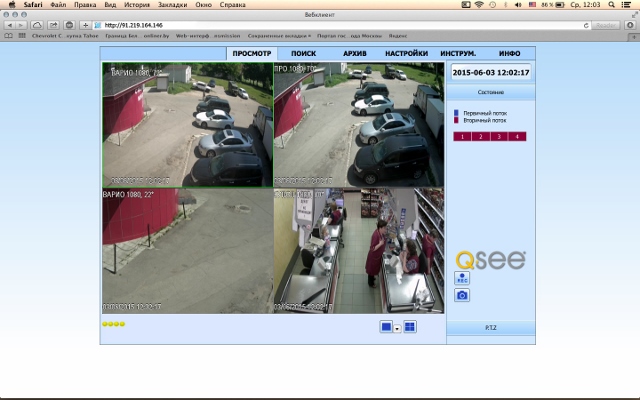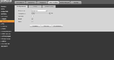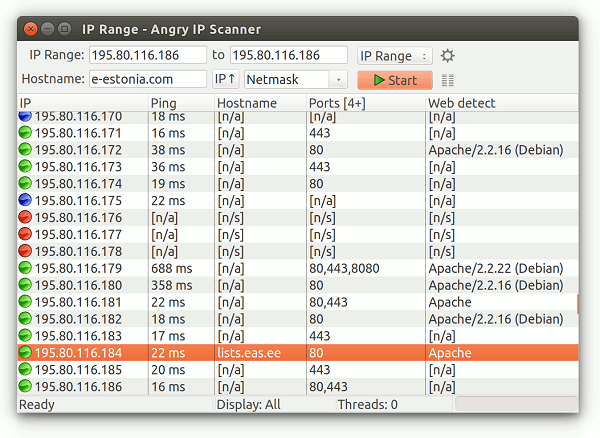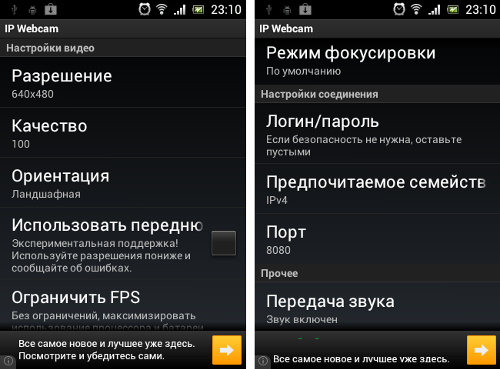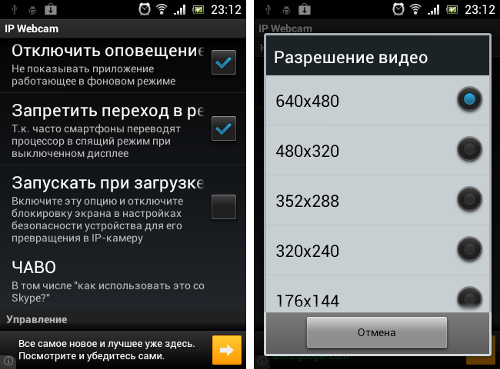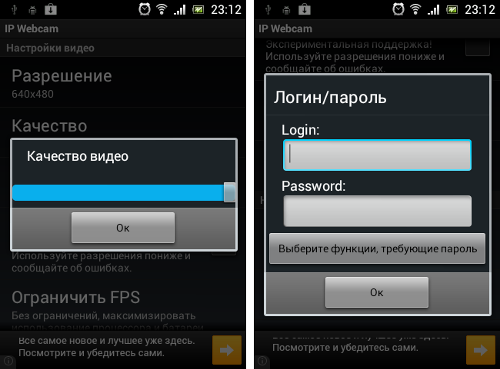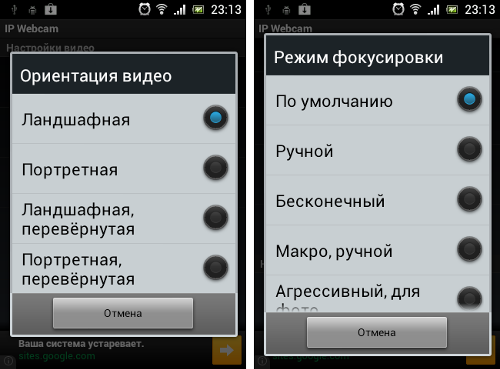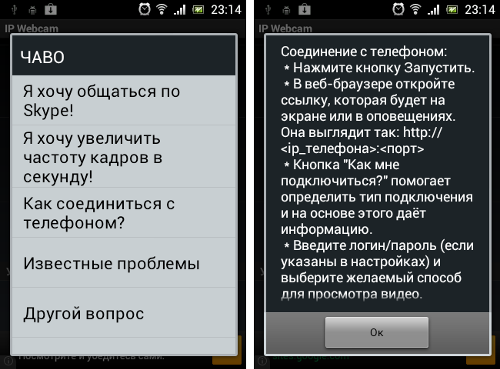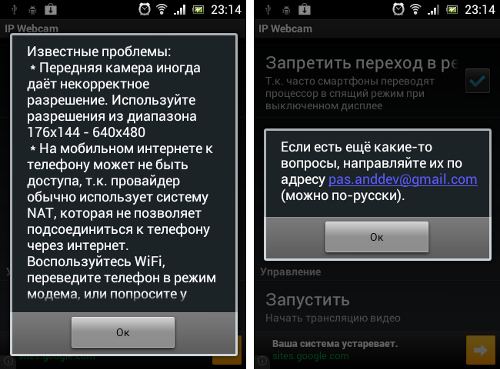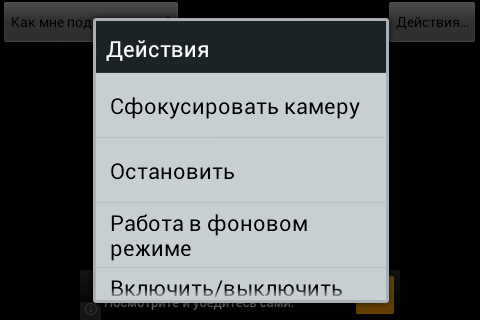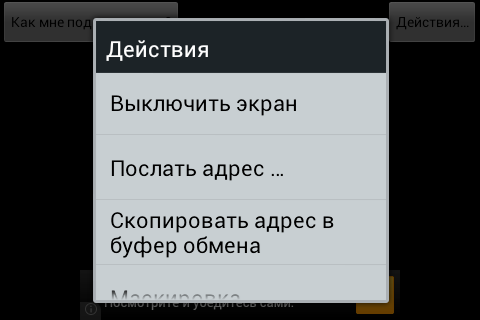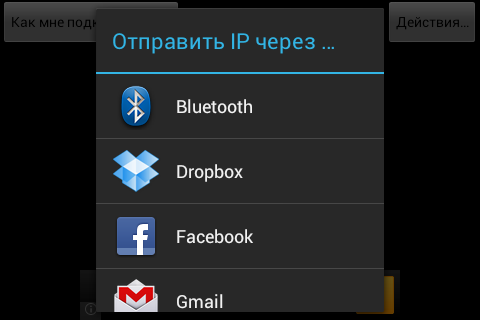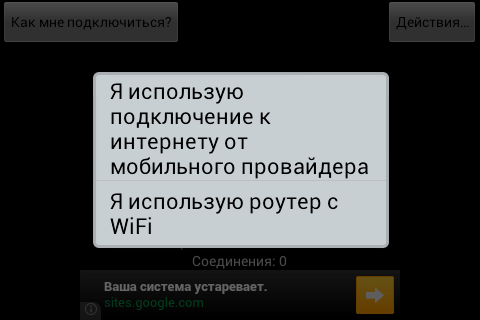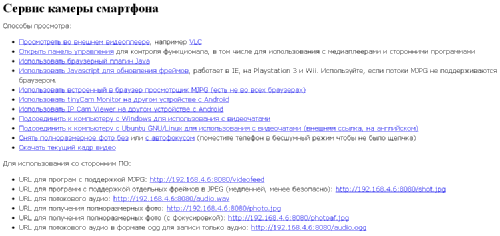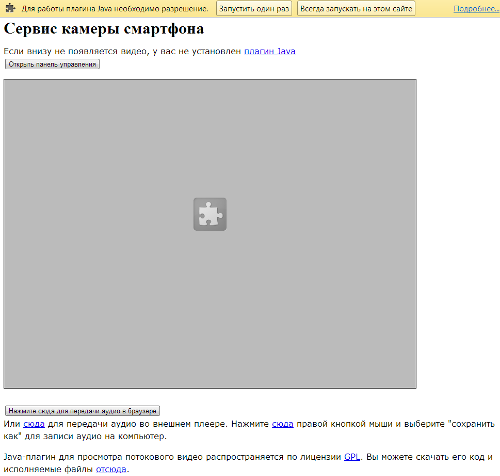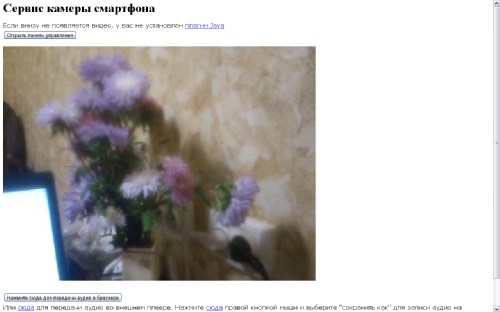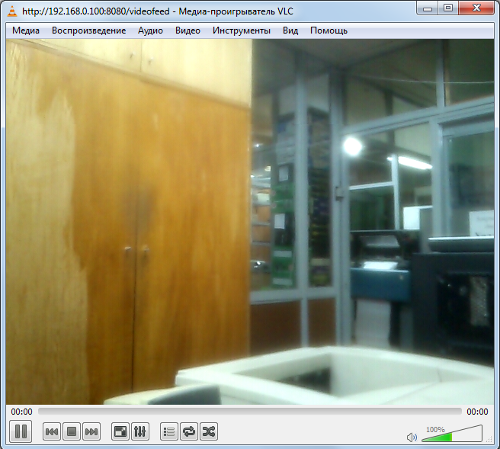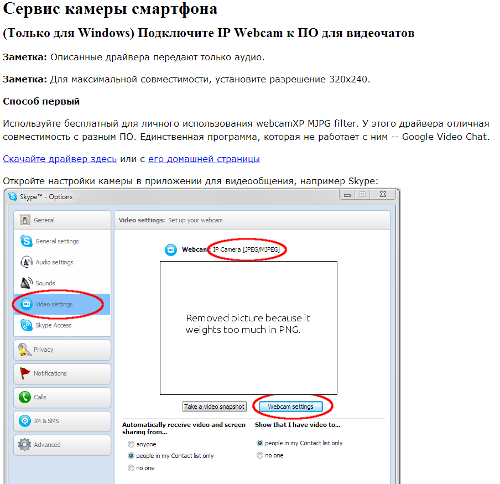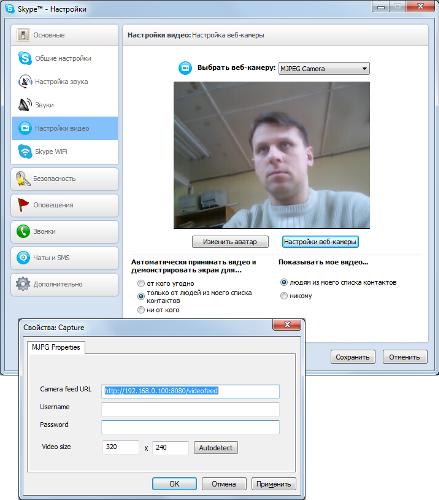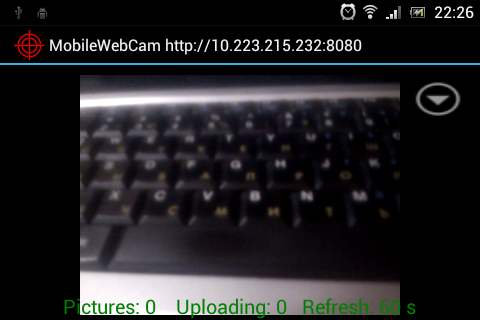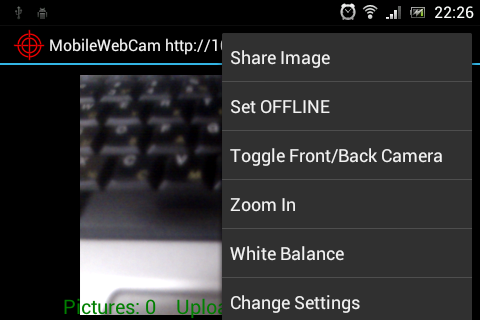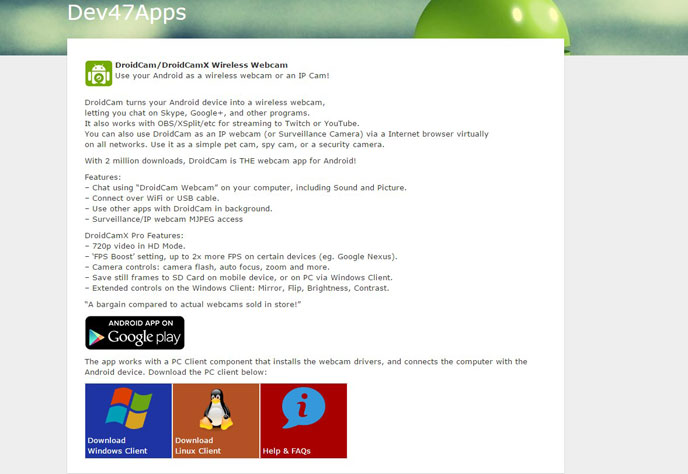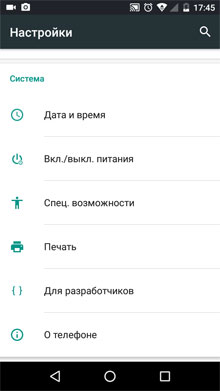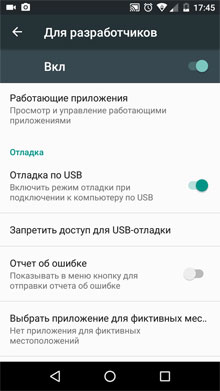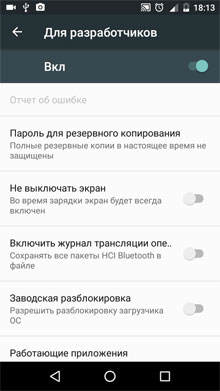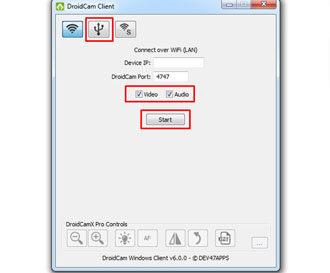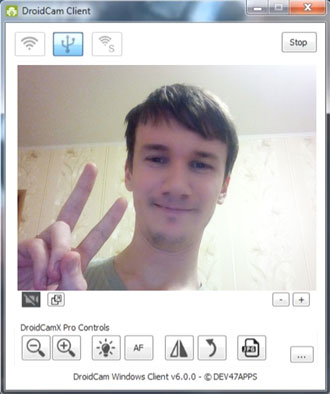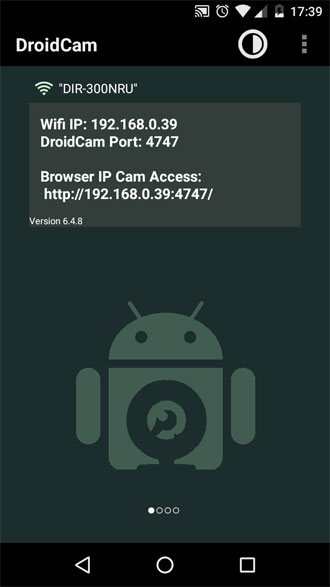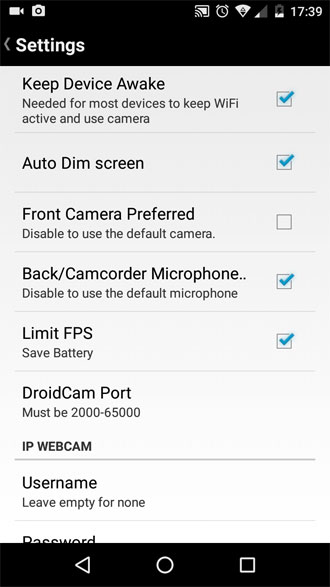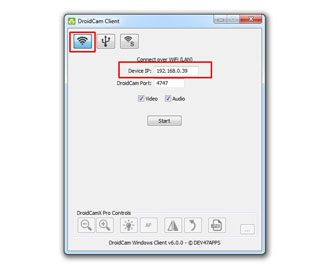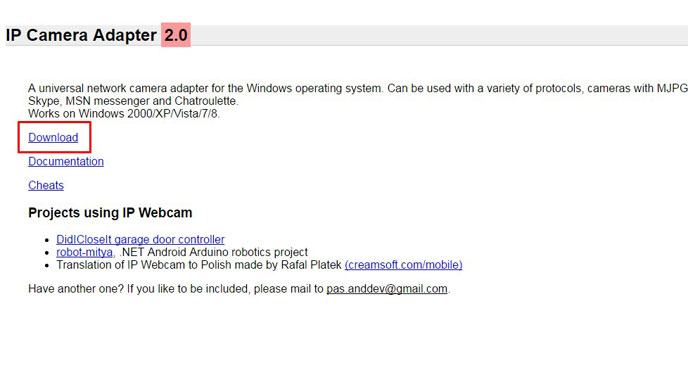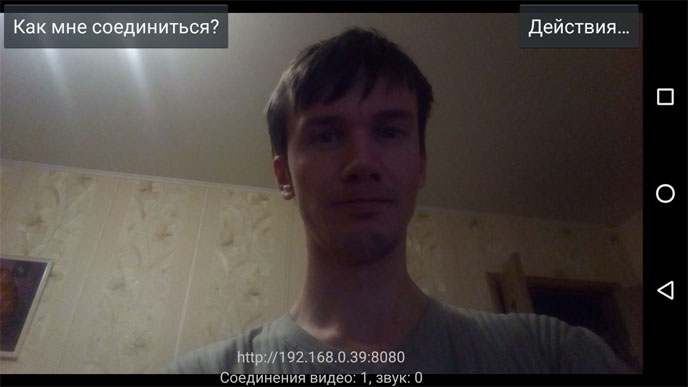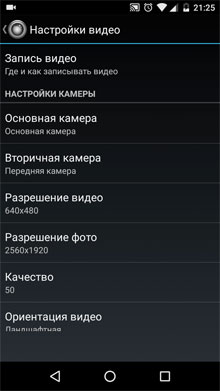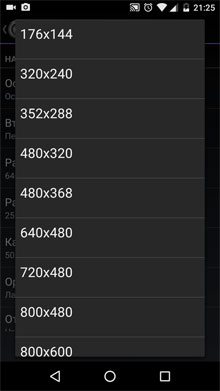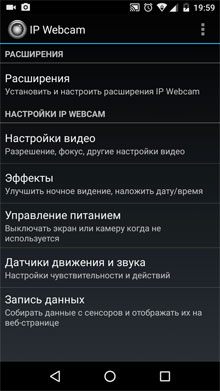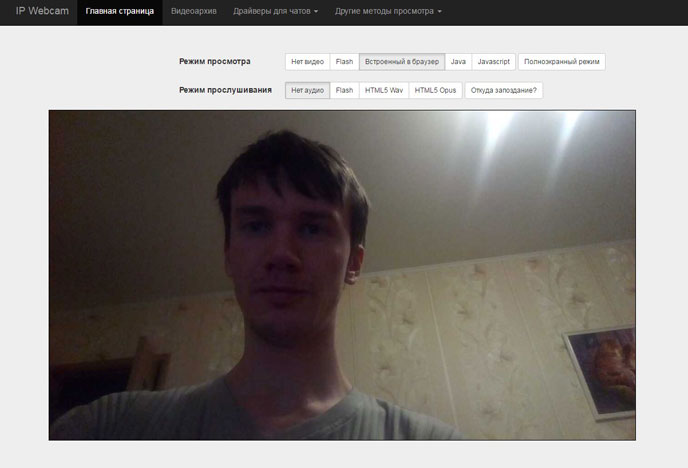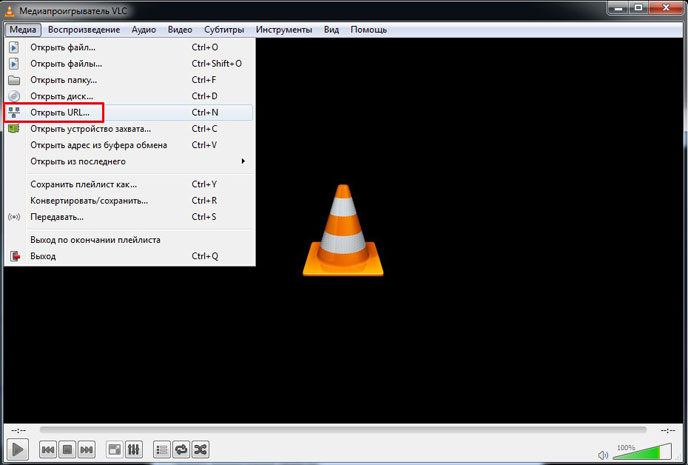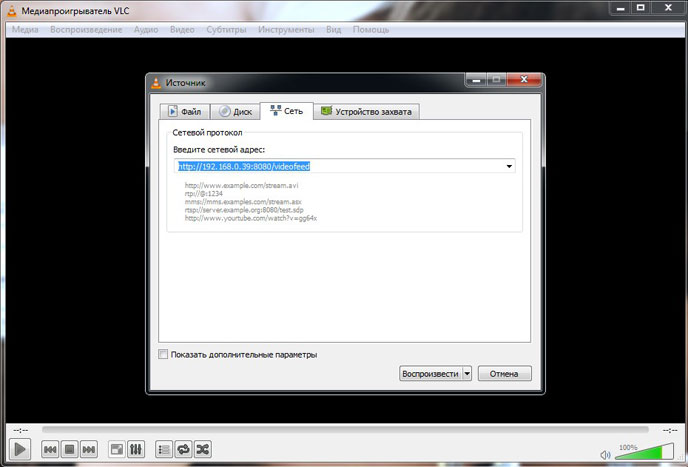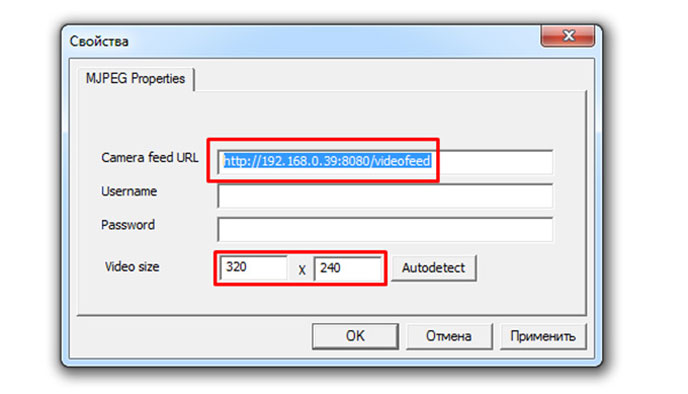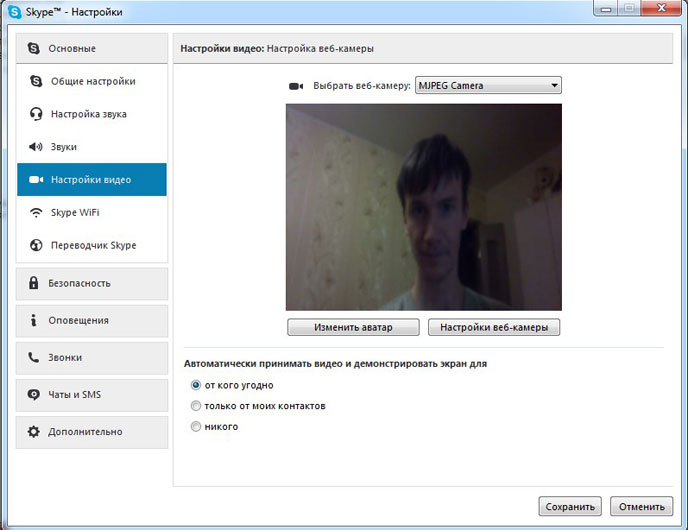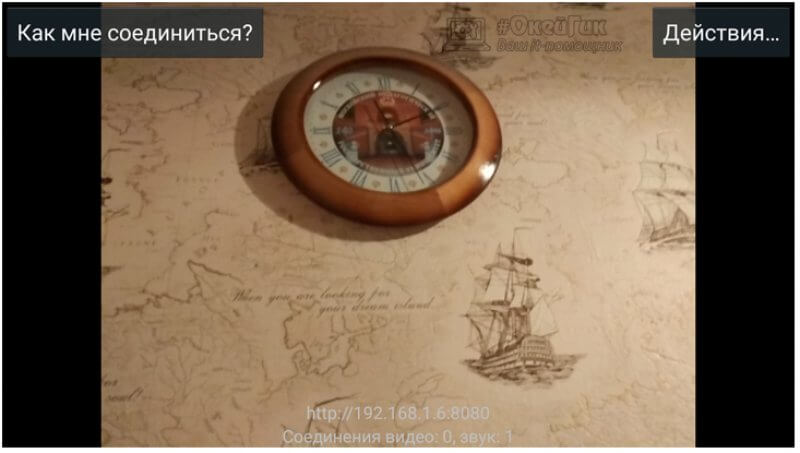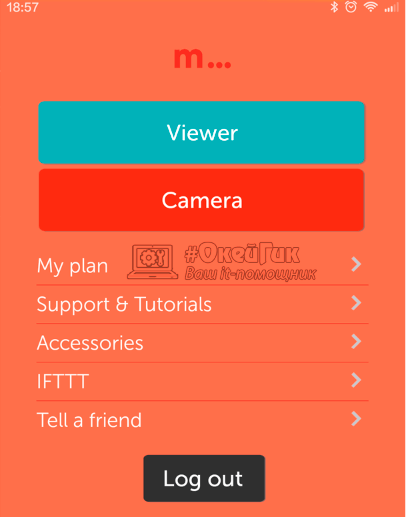Что такое сафари в настройках телефона видеонаблюдения
Настройка браузера Safari для работы с видеонаблюдением UControl
Если Вы используете компьютер с операционной системой Windows, то для корректного удаленного подключения достаточно сделать настройки браузера Internet Explorer, далее, если браузер Safari не установлен, то скачать и установить его. После запуска перейти к шагу 7 ниже.
Если Вы используете компьютер Mac с браузером Safari и первый раз подключаетесь к системе видеонаблюдения UControl через Интернет, то следуйте шагам инструкции ниже и Вы сможете подключаться к ней так же быстро, как заходить на обычный сайт.
Запустите браузер Safari в 32-битном режиме. Для этого нажмите правой кнопкой мыши на значок Safari и выберите пункт «Свойства». В разделе «Общие» установите флажок в пункте «Открыть в 32-битном режиме». Если данного пункта нет в разделе «Общие», то это означает, что программа работает в 32-битном режиме по умолчанию.
Откройте браузер Safari и в адресной строке наберите:
• адрес сайта http://www.qtview.com, если для удаленного подключения к системе видеонаблюдения Вы используете технологию P2P (доступ по MAC-адресу рекордера);
• IP-адрес Вашей системы, например, http://91.219.164.146, если используете «внешний статический IP-адрес»;
• доменное имя, например, http://ucontrol.myq-see.com, если используете «внешний динамический IP-адрес».
После загрузки страницы появится предложение скачать плагин. Нажмите на значок, чтобы загрузить инсталляционный пакет (в дальнейшем установка плагина не потребуется, она осуществляется единожды, только при первом подключении).
После окончания загрузки двойным щелчком мыши запустите процедуру установки плагина. В открывшемся окне нажмите «Продолжить».
Выберите место для установки плагина и нажмите «Продолжить».
В открывшемся окне нажмите «Установить». Система попросит ввести «Имя» и «Пароль», которые Вы используете для установки программ на ПК. Введите данные и нажмите «ОК».
В открывшемся окне, подтверждающем успешную установку плагина, нажмите на кнопку «Закрыть».
Перезапустите браузер. В адресной строке браузера введите:
В центре открывшейся страницы Вы увидите поля для ввода. Введите учетные данные Вашей системы видеонаблюдения. Если все данные введены верно, загрузится меню веб-интерфейса системы и Вы увидите изображение с камер.
Если у Вас возникают вопросы по работе в веб-интерфейсе системы видеонаблюдения или по какой-либо причине не получается к ней подключиться, пожалуйста, свяжитесь с отделом технической поддержки нашей компании по бесплатному телефону:
Настраиваем приложение на смартфоне DMSS для удаленного просмотра камер видеонаблюдения
Простое и в тоже время очень мощное приложение DMSS для просмотра со смартфонов и планшетов камер видеонаблюдения видеорегистраторов RVi, DAHUA Technologies. Возможно ещё для каких-то подойдёт, но это уже нужно пробывать. Для её настройки нужно знать следующее:
Запускаете приложение и приступаем к настройке. Для настройки просмотра видеокамер выбираем CCTV.
Для начала нужно настроить подключение к видеорегистратору. Слева сверху нажимаем на меню.
Выбираем устройства, чтобы добавить видеорегистратор.
Приложение предлает для ознакомления демонстрационную настройку, она не нужна, поэтому удаляем. Нажимаем на DEMO и потом на корзину.
Теперь будем добавлять видеорегистратор. Нажимаем справа сверху плюс.
Теперь приложение предлает выбрать сервис через, который будем подключать видеорегистратор. Выбираем IP адрес.
Если использовать основной поток, то понимайте, что будет очень большая исходящая скорость с видеорегистратора, тоесть интернет, к которому подключен видеорегистратор должен быть с большой исходящей скоростью. Например для нормального отображения с видеорегистратора 4-х ip камер FULL HD, исходящая скорость должна быть минимум 20 мегабит. Справа сверху нажимаем сохранить.
Теперь нажимаем слева сверху на меню и выбираем отображение, чтобы посмотреть камеры в режиме реального времени.
Теперь для отображения камер нажимаем справа сверху на камеру.
Ставим точки на ваше устройство и при первом подключении будет отображаться только 1 канал. И снизу нажимаем на отображение.
Отобразится одна камера. Теперь ещё раз нажимаем справа сверху на камеру и видим, что появились остальные каналы. На все ставим точки и нажимаем отображение.
Для просмотра архива нельзя сразу как с отображением запустить все камеры одновременно, это можно сделать только поочереди. И имейте ввиду, что если вы в данный момент подключены к медленному интернету, то нормально посмотреть не получится и будет всё время ошибка подключения. Для просмотра видеозаписи должен быть устойчивый канал связи. И так нажимаете на плюс.
И у вас появляется небольшое меню. Тут нужно указать время начала и конец записи. Максимальный интервал 24 часа. И ниже выбираете номер канала, тоесть ту камеру, которая вам нужна.
И в левом вверхнем окне появится архив записи. Ниже пальцем можно проматывать.
И для удобства можно тапнуть два раза на картинку и тогда она откроется на весь экран. И если вам нужно смотреть одновременно несколько камер, то также нажимаете на плюс справа сверху выставляете время и выбираете канал.
В приложении существуют ещё другие функции, сделать скриншот, сохранить видеозапись, выключили или включить звук. Но тут думаю уже каждый сможет разобраться.
27 Апреля 2017
Интересно почитать
Достаточно редкий случай, но можете столкнуться, когда очень старый монитор, а у вас новый видеорегистратор.
Настраиваем iVMS-4200 для просмотра видеокамер на компьютере
Обзор настройки подключения к видеорегистратору Hikvision с помощью программы IVMS-4200.
Как подключить на видеорегистратор удаленные IP камеры?
Данную статью меня натолкнуло написать после того, как попросили помочь подключить к видеорегистратору ip камеру, расположенную территориально удаленно от локальной сети где находится сам видеорегистратор.
РАБОТА С ВИДЕОРЕГИСТРАТОРАМИ SAFARI С ИСПОЛЬЗОВАНИЕМ СМАРТФОНОВ С ОПЕРАЦИОННЫМИ СИСТЕМАМИ SYMBIAN, IOS, ANDROID
2 Настройка видеорегистратора для работы с мобильным клиентом Прежде чем приступать к установке и настройке приложения для мобильного телефона, необходимо настроить видеорегистратор для его правильной работы с удаленным мобильным клиентом. Для этого откройте главное меню: Далее выберите пункт Дополнительные настройки: В меню Дополнительные настройки нажмите на значок Мобильный:
3 Здесь вы можете изменять следующие параметры: Моб. Сеть (по умолчанию 3G) поколение беспроводной сети передачи данных, в которой может работать ваш телефон. Выберите поколение сети из доступного набора значений 2G, 2.5G, 2.75G или 3G в зависимости от того, какое максимальное поколение поддерживает Ваш телефон. Иногда, при нестабильной связи бывает полезно принудительно понизить поколение сети в настройках регистратора, например, вместо 3G задать 2.75G или 2.5G. Моб. Порт (по умолчанию 100) порт через который передаются и принимаются данные между мобильным клиентом и удаленным видеорегистратором. Соответственно, данный порт должен быть открыт на роутере, посредством которого видеорегистратор подключен к сети. Это значение порта необходимо задавать в настройке Port в параметрах подключения мобильного клиента. Нажмите кнопку Примен. для сохранения настроек (или кнопку Сброс для сохранения настроек по умолчанию), затем кнопку Выход для завершения настроек. УСТАНОВКА И РАБОТА С МОБИЛЬНЫМ КЛИЕНТОМ ДЛЯ РАЗЛИЧНЫХ ОПЕРАЦИОННЫХ СИСТЕМ Мобильный клиент SAFARI для платформы Symbian Системные требования: Поддерживаемые устройства Требуемое место Все устройства с операционной системой Symbian версии 9.2 или более ранней 300 килобайт свободного места Установка: 1) Скопируйте файл Meye.sis с диска, прилагаемого к вашему регистратору, на телефон (коммуникатор). По умолчанию копируемый файл сохраняется на флэш-карте телефона или коммуникатора.
4 1) Запустите скопированную программу для выполнения установки: 1) На вопрос программы о разрешении подключения к Интернет («Program connect. Allow program connect») нажмите пункт Continue (Далее): 1) По завершении установки появится следующее сообщение:
5 1) После выполнения установки, приложение появится в списке установленных программ: Работа с программой: Запустите приложение Meye.
8 2) Запустите скопированную программу. На вопрос инсталлятора «Please select the default path for Digitalsall QQeye» выберите пункт Mobile Phone: 3) Нажмите кнопку Install для начала установки приложения:
9 После выполнения установки, приложение появится в списке установленных программ: Работа с программой: Запустите приложение QQeye. Channel: выбор канала регистратора для просмотра. При выборе канала происходит автоматическое подключение к видеорегистратору. Connect: подключение к видеорегистратору. Setting: настройка параметров клиента. Снимок экрана Кнопки управления PTZ камерами (вверх/вниз и влево/вправо) Кнопки управления PTZ камерами (приблизить/отдалить) Кнопки управления PTZ камерами (увеличить/уменьшить диафрагму) Кнопки управления PTZ камерами (фокусировка) При первом подключении к видеорегистратору необходимо настроить параметры мобильного клиента. Для этого в главном окне нажмите кнопку Setting:
11 Системные требования: Поддерживаемые устройства Требуемое место Дополнительное ПО iphone 4, ipad 2 и более ранние 800 килобайт свободного места itunes Установка: 1) Откройте на вашем телефоне AppStore 1) В строке поиска наберите «Meye sun» и нажмите кнопку поиска. Загрузите бесплатный мобильный клиент для регистриторов SAFARI, затем нажмите иконку Meye сохраненной в телефоне программы для ее установки. Работа с программой: Главное окно мобильного клиента. Воспроизведение На полный экран Скриншот Настройки Следующая группа каналов Подключение к регистратору и воспроизведение видео. Переключение между оконным и полноэкранным режимами. Сделать снимок экрана. Вызов меню настроек клиента. Переключение на следующую четверку каналов (1-4, 5-8, 9-12, 13-16) Подключение к удаленному регистратору: 1) Запустите клиент Meye на вашем телефоне. 2) Выберите пункт меню (Настройки) для создания нового подключения:
13 Мобильный клиент SAFARI для платформы Android Системные требования: Поддерживаемые устройства Требуемое место Все устройства с операционной системой Android версии 3.2 или более ранней 300 килобайт свободного места Установка: 1) Скопируйте файл Meye.apk с диска, прилагаемого к вашему регистратору, на телефон (коммуникатор). По умолчанию копируемый файл сохраняется в папке My Documents (Мои документы). Запустите скопированную программу для выполнения установки: 1) После выполнения установки, приложение появится в списке установленных программ: 1) После запуска клиента Meye вы увидите следующее окно:
14 Кнопки панели управления Описание кнопок панели управления Подключение к регистратору и Воспроизведение воспроизведение видео. Переключение между На полный экран оконным и полноэкранным режимами. Скриншот Сделать снимок экрана. Настройки Следующая группа каналов Вызов меню настроек клиента. Переключение на следующую четверку каналов (1-4, 5-8, 9-12, 13-16) Подключение к удаленному регистратору: 7) Запустите клиент Meye на вашем телефоне. 8) Выберите пункт меню (Настройки) для создания нового подключения:
15 9) В открывшемся окне настроек введите IP адрес и Media port вашего регистратора в поля Address и Port соответственно: Окно настроек мобильного клиента 10) В поля User ID и Password введите имя пользователя и пароль, установленные для вашего регистратора. По умолчанию User ID: admin, Password: не задан (пустое поле). По завершении настроек нажмите кнопку Back. 11) Для соединения с регистратором нажмите кнопку (Воспроизведение). 12) При помощи кнопок с цифрами выберите нужную камеру, при помощи кнопки вы можете между оконным и полноэкранным режимом. Замечание: одновременно можно просматривать только одну камеру, подключенную к вашему видеорегистратору. Нормальный режим Полноэкранный режим Кнопки выбора каналов 13) По умолчанию в главном окне программы отображаются кнопки переключения между первыми восемью каналами. Для отображения следующих восьми каналов (8
16) нажмите кнопку, находящуюся на нижней панели.
Что такое сафари в настройках телефона видеонаблюдения
Технологии шагнули очень далеко вперед
Видеонаблюдение на телефоне
Видеонаблюдение на телефоне
Необходимое оборудование для организации наблюдения с удаленным доступом
Организация видеонаблюдения с возможностью просмотра видео удаленно не является сложной задачей, и с ней может справиться пользователь, который имеет минимальный набор знаний в работе с ПК и сопутствующим оборудованием. Для создания такой сети требуется определенное оборудование.
Важно! Помимо оборудования понадобится получить статический IP-адрес. Обычно провайдеры предоставляют его за отдельную плату. Второй способ — использование облачного хранилища для просмотра видео.
Подключение одной видеокамеры
Очевидно, что самый простой способ создать видеонаблюдение с просмотром через интернет подразумевает подключение одного устройства записи. Порядок действий простой.
Организация сети с роутером
Для создания системы с несколькими камерами потребуется воспользоваться роутером: он создает собственную подсеть с доступом ко всем устройствам. Принцип настройки схож с описанным выше. По аналогии следует войти в настройки роутера и каждой камере присвоить свой порт. Чаще всего это можно осуществить в меню Routing. Этот пункт позволяет переводить внешние запросы на разные IP-адреса системы, то есть в случае с видеонаблюдением на камеры.
Итак, принцип работы будет следующий. Для каждого устройства выделяется свой внешний порт и собственный IP-адрес, который уже присвоен производителем. Например, внешний порт первой видеокамеры имеет значение 8080, и на него завязан конкретный IP. Вторая – порт 8081 и свой IP. И так для каждой камеры в сети.
После того как настройка роутера проведена, необходимо настроить каждую камеру. Настройка описана выше, но есть незначительное отличие: IP-адрес присваивается не общий (через него пользователь сможет подключиться ко всей системе), а для каждой камеры ее собственный. После настройки следует подключить каждую IP-видеокамеру к роутеру. Увидеть запись можно по запросу в браузере «статический IP-адрес: внешний порт конкретной камеры». Подключение системы с видеорегистратором осуществляется полностью аналогично. Никаких отличий по настройке здесь нет.
Важно! Многие пользователи при правильной настройке системы не могут просмотреть видео удаленно. Проблема в том, что часто они пытаются подключиться к камерам из той же сети, в которой зарегистрирована вся система видеонаблюдения. То есть с одного IP-адреса выполняется запрос на подключение к нему же. Очевидно, что это не логично, и устройство само к себе подключиться не сможет. Смотреть видео можно только с других IP-адресов.
Например, чтобы подключить систему к планшету, нужно отключить на нем Wi-Fi и включить мобильную сеть. Второй вариант — планшет нужно подключить к другой сети, которая не связана с организацией видеонаблюдения.
Как узнать точный IP-адрес видеокамеры
IP-адрес необходим для подключения камеры к сети интернет. Узнать его можно из инструкции, на коробке устройства, иногда с наклейки, которая находится на самой камере. Часто данный адрес не совсем точный, так как он был прописан для семейства видеокамер (модельного ряда), но не для конкретного устройства. В таком случае потребуется воспользоваться специальным софтом для определения IP камеры. Одним из самых простых способов узнать IP видеокамеры является использование фирменной утилиты, которая поставляется в комплекте с камерой.
Если диска нет, то можно скачать популярное приложение Angry Ip Scanner. С его помощью можно узнать адрес любого устройства подключенного к данной локальной сети. Еще один способ – командная строка. В ней нужно набрать команду «arp-a» или «ipconfig». Отобразятся все подключенные устройства.
Совет! Если определить, какой адрес принадлежит камере, не удается, то следует осуществить эту операцию с отключенной камерой, а потом с подключенной. Тот адрес, который появится во втором случае, и будет принадлежать камере.
Программы для просмотра видеонаблюдения со смартфона или планшета
Для просмотра видео со смартфона или планшета специально настраивать устройство не требуется. Выше был описан способ просмотра в веб-браузере, но гораздо удобнее скачать специальное приложение для этих целей. В настоящее время существует очень много утилит для описанных выше задач, но наиболее популярными являются 3 приложения.
Интересной особенностью данных приложений является то, что они могут работать с любыми IP-камерами по всему миру. Можно подключить не только камеры установленные дома, но и в других местах. Если камера без логина и пароля, то достаточно просто ввести ее IP-адрес в настройках приложения. С помощью подобных приложений можно подключиться к видеокамере подъезда, двора, стоянки. Достаточно лишь узнать у тех, кто устанавливал камеры, ее IP-адрес, логин и пароль.
Как подключить камеры видеонаблюдения к телефону? Для Android или iOS.
Если камера ip (цифровая):
1. Со встроенным облачным сервисом (P2P).
Нужно установить мобильное приложение, того производителя облачного сервиса, чью камеру видеонаблюдения вы используете. Если это известный производитель, то в App Store / Google Play попробуйте ввести название производителя, например, Ipeye или Ivideon. В приложении или через сайт облачного сервиса потребуется создать учетную запись и добавить в нее нужную видеокамеру.
2. Не имеет облачного сервиса.
Нужно подключиться к той же локальной сети, где находится ваша камера видеонаблюдения. Хороший вариант: видеокамера и вы подключены к одному wi-fi роутеру кабелем или по wi-fi. Обращаем внимание, что на видеокамере должны быть заданы верные сетевые настройки: ip адрес, шлюз, днс (вашей сети). Зная ip можно подключиться с браузера телефона (смартфона/планшета), введя в адресной строке ip адрес. Например: «192.168.1.88». Если камера имеет нестандартный порт, то потребуется указать и его (через двоеточие), например: 192.168.1.88:554. Далее устройство запросит авторизацию: логин и пароль. Стандартные: admin/admin; admin/без пароля; admin/123456; admin/12345; admin/888888.
Для удаленного просмотра из любой точки планеты, потребуется подключить у Интернет-провайдера услугу: статичный ip адрес (услуга платная и в последнее время некоторые мобильные операторы сделали ее доступной только для юридических лиц) и на wi-fi роутере настроить проброс портов. Схема подключения будет следующей: вы подключаетесь через мобильное приложение (XMeye и ей подобные) или интернет-браузер на свой статичный ip адрес, далее роутер перенаправляет вас на регистратор или камеру (в зависимости от заданных правил при пробросе портов), и вы сможете просматривать видео.
Если камера AHD/TVI/Аналоговая
Подключиться с телефона напрямую к ней не получится! Потребуется видеорегистратор, к которому будет подключена камера, а вы будете подключаться к регистратору по той же схеме, что и с цифровыми ip камерами: через облачный сервис видеорегистратора (P2P) или напрямую по статичному ip адресу.
IP Webcam
Приложение «IP Webcam» позволяет превратить Android-смартфон в беспроводную IP-камеру. Интерфейс програмы достаточно прост – после запуска программы понадобится ввести параметры работы камеры и нажать кнопку «Запустить». При настройке IP Webcam можно задать:
Кроме того, в «IP Webcam» есть встроенный сборник часто задаваемых вопросов, где рассказывается, как использовать «IP Webcam» при общении по Skype, установить соединение с телефоном и других нюансах связанных с использованием приложения.
После того как все необходимые настройки выполнены, нажимают кнопку «Запустить» для начала трансляции изображения. В принципе приложение вполне работоспособно и при настройках «по умолчанию». В режиме трансляции на экране устройства отображается изображение с камеры, текущие IP-адрес и порт, а также доступны кнопки «Как мне подключить» и «Действия», дающая доступ к меню управления камерой.
Используя меню управления камерой можно сфокусировать камеру, остановить трансляцию, перейти к работе в фоновом режиме, включить/выключить светодоиодный индикатор или дисплей устройства, скопировать IP-адрес камеры в буфер обмена или поделиться им иными способами, а также замаскировать приложение. Кстати, на практике возможность поделиться ссылкой, например, через облачные сервисы, очень удобна.
При нажатии на кнопку «Как мне подключиться», для получения справочной информации, будет предложено выбрать тип подключения: через Wi-Fi сеть или через сеть мобильного оператора. Впрочем, через сеть мобильного оператора подключиться получится далеко не всегда – для работы приложения необходим IP-адрес, к которому можно обращаться извне.
Простейший вариант использования «IP Webcam» с компьютера выглядит следующим образом – запускают браузер и в поле адрес вводят IP-адрес и порт устройства. Например, моей домашней Wi-Fi сети ссылка выглядела следующим образом: «https://192.168.4.6:8080/», где 192.168.4.6 – это IP-адрес телефона, отображаемый на дисплее мобильного устройства после запуска трансляции.
Возможных способов просмотра трансляции несколько. Самый простой – использование браузера компьютера. В процессе тестирования приложения на моем компьютере оказалось достаточным разрешить выполнение плагина JAVA. Причем, в дальнейшем можно разрешить запуск этого плагина без дополнительных запросов. При отсутствии плагина, его можно загрузить по гиперссылке, отображаемой на странице «Сервис камеры смартфона». Там же приведены и настройки, необходимые для просмотра видео и прослушивания аудио в любом стороннем приложении.
Один из вариантов просмотра использование видеоплеера с поддержкой потокового воспроизведения видео, например, рекомендуемого авторами приложения бесплатного плеера VLC. Причем все достаточно автоматизировано – при щелчке по гиперссылке «просмотреть во внешнем плеере» на компьютер будет загружен m3u-файл, который достаточно просто открыть плеером.
Для подключения IP-камеры к Skype или другим приложениями, работающими с web-камерами понадобится установить на компьютер соответствующие драйвера. Достаточно подробно эта операция описана на странице «Подсоединить к компьютеру с Windows для использования с видеочатами» (ссылка на нее находится на стартовой странице «Сервис камеры смартфона»). От себя отмечу, что действительно все работает вполне корректно, но для совместимости со Skype 5.x пришлось установить «IP Camera Adapter». Также используя соответствующие ссылки web-интерфейса можно снять полноразмерное фото и загрузить текущий кадр видео в виде картинки.
MobileWebCam
Еще одно популярное приложение для превращения смартфона в IP-камеру – «MobileWebCam». При этом разработчик подчеркивает «заточенность» приложения именно под видео наблюдение, организацию LIVE-трансляций и возможность использования в самых различных условиях, в том числе передачи картинки через 2G/3G-сеть. Однако с точки зрения подхода к реализации программа довольно сильно отличается от рассмотренного выше приложения «IP Webcam».
Для доступа к меню приложения нажимают либо экранную кнопку со стрелкой вниз, либо одноименную аппаратную кнопку мобильного устройства. Для перехода к настройкам приложения служит пункт «Change Settings» основного меню приложению.
Зато в плане выгрузки информации программа куда более универсальна – можно использовать любое доступное подключение к интернету, в том числе 2G-сеть, что важно, например, для применения смартфона с «MobileWebCam» в составе домашней системы видеонаблюдения. Довольно интересный параметр в настройках выгрузки изображений «Frequrency», благодаря чему можно задать интервал, с которым изображения будут выгружаться в интернет. По умолчанию этот параметр равен 1, что соответствует режиму выгрузки всех изображений.
Помимо выгрузки в интернет, получаемые изображения с камеры можно сохранять на карту памяти.
Параметры захвата изображения настраивают на вкладке «Activity», где можно указать:
На вкладке «Image» настраиваются параметры получаемых изображений – размер, качество, использование автофокуса (включено, выключено), параметры поворота картинки и впечатывания информации, а также добавления GPS-координат в EXIF-полученного изображения.
Остальные параметры собраны на вкладке «System». В частности там можно активировать автоматический запуск приложения при перезагрузке устройства. Для организации web-доступа к изображению, получаемому с «MobileWebCam», автор рекомендует использовать nanohttpd.
tinyCam Monitor
Помимо превращения смартфона в IP-камеру его можно использовать и для просмотра картинки с имеющихся камер. В частности разработчики, рассмотренного выше, «IP Webcam» предлагают использовать программу «tinyCam Monitor», существующую в бесплатной и платной (около 125 рублей) версиях. Функционал этого приложения включает в себя:
В платной pro-версии доступно:
Интересная функция «tinyCam Monitor» — просмотр картинок со случайных общедоступных камер. И это достаточно удобно, чтобы оценить возможности приложения. Для настройки используемых web-камер нажимают кнопку «Настр. камер» основного диалогового окна программы и выбирают нужную камеру. Для изменения настроек камеры нажимают кнопку с изображением карандаша, находящуюся возле ее названия. Посредством «tinyCam Monitor» можно просматривать как камеры с открытым доступом, так и требующие авторизации по логину и паролю.
В настройках записи изображения с камеры (доступно в платной версии) на карту памяти, ftp или в облачные сервисы можно задать частоту следования кадров и ограничить максимальный объем занимаемого места (для SD-карты). Еще одна полезная функция pro-версии – возможность сканирования доступных в сети камер. Рекомендации по настройке «tinyCam Monitor» для использования программной web-камеры созданной посредством «IP Webcam» приведены на стартовой странице web-интерфейса программной камеры.
В режиме просмотра при портретной ориентации устройства (разрешение дисплея 320х480 точек, в других разрешениях ситуация может отличаться) отображается сигнал с двух камер, в альбомной – с четырех. Доступ к остальным камерам осуществляется сдвигом экрана на нужную страницу. Впрочем, количество отображаемых на каждой странице камер является настраиваемым. Также доступен последовательный режим, в котором сигнал с камер будет загружаться поочередно, с настраиваемым интервалом.
Ivideon
В завершении разговора о доступе к IP-камерам с мобильных устройств несколько слов о довольно интересном сервисе «Ivideon», позволяющем запустить «систему видеонаблюдения через Интернет меньше чем за 10 минут». Что важно – для личного использования сервис «Ivideon» бесплатен, а минимальной конфигурацией необходимой для работы с ним является компьютер с выходом в интернет, установленным приложением «Ivideon Server» и подключенная к нему web-камера. Более того, разработчики сервиса предлагают брендированные IP-камеры, где поддержка «Ivideon» интегрирована в программное обеспечение. Ограничение бесплатной версии сервиса – 1 видеосервер «Ivideon Server» с двумя подключенными камерами или 1 IP-камера. Статический внешний IP-адрес для работы с сервисом не требуется.
Регистрация в «Ivideon» довольно проста – достаточно указать свой адрес электронной почты и ввести желаемый пароль для доступа к личному кабинету. После регистрации «привязывают» к личному кабинету нужный экземпляр «Ivideon Server» (или IP-камеру с поддержкой сервиса). На этом настройка закончена и можно переходить к просмотру записи, причем на серверах «Ivideon» ведется даже запись архива.
Просматривать изображения с привязанных к «Ivideon» камер можно через личный кабинет web-интерфейса сервиса, программу Ivideon Client устанавливаемую на компьютере или через мобильные устройства под управлением Android и iOS. Клиентские приложения также бесплатны.
Резюме
Сфера использования мобильного интернета становится все шире. На заре эпохи мобильного доступа к сети его возможности были ограничены работой с электронной почтой и wap-сайтами, а возможность просмотра с мобильного устройства обычных HTML-сайтов казалась настоящим прорывом. За прошедшее время интернет на мобильных устройствах стал быстрее и доступнее, поэтому сейчас никого не удивишь интернет-радио или онлайновым кинотеатром с огромным каталогом легального видео.
Популяризация использования мобильных устройств для работы с IP-камерами или в их роли совершенно неудивительна – при быстром интернет-канале (пока еще речь, чаще всего, идет о Wi-Fi) организовать видеотрансляцию с мобильного устройства довольно просто. Впрочем, как и сделать смартфон или планшет частью системы видеонаблюдения, позволяющей просмотреть, что происходит у вас дома, на даче или в офисе из любой точки мира. И это действительно удобно. А по мере развития 4G-сетей популярность подобного использования смартфонов будет только расти.
Как за 5 минут превратить телефон в веб-камеру: 3 простых способа
Современный человек давно привык к тому, что смартфон является многофункциональным устройством, с помощью которого можно решить самый широкий спектр задач. Но о некоторых возможностях своего мобильного гаджета пользователь может даже и не догадываться. Например, в ситуации, когда требуется веб-камера для видеосвязи, ее можно заменить камерой телефона на Android.
Превращение телефона в веб-камеру пригодится в случае, если нужно:
В качестве веб-камеры можно использовать даже телефон, у которого разбит экран. Главное, чтобы в рабочем состоянии был модуль фронтальной или основной камеры. Для разных способов подключения телефона вам потребуется:
Способ 1. Как использовать телефон в качестве веб-камеры через USB
Подключить смартфон как веб-камеру к ПК или ноутбуку можно через обычный USB-кабель. Вам понадобится определенный софт для настройки видеосвязи. Самым популярным и удобным является Андроид-приложение DroidCam Wireless Webcam, которое можно в цифровом магазине Google Play. Также необходимо установить на ПК программу DroidCam.
Данное программное обеспечение будет работать в связке: Android-приложение настроит телефон в качестве веб-камеры, а программа для ПК будет принимать и обрабатывать сигнал с мобильного устройства.
Рассмотрим пошаговую настройку телефона:
На экране клиента появится изображение с камеры телефона. В настройках приложения DroidCam Wireless Webcam можно выбрать фронтальную камеру в качестве основной для подключения, а также назначить микрофон телефона для захвата звука.
Способ 2. Как использовать телефон в качестве веб-камеры через Wi-Fi
Программа DroidCam Wireless Webcam позволяет настроить телефон в качестве веб-камеры через Wi-Fi соединение. Для этого выполните пункты 1 и 2 из вышеуказанной инструкции. Затем пройдите следующие шаги:
После этого приложение захватит видеосигнал с камеры телефона и передаст его через клиент на компьютер. Бесплатная версия приложения лишь соединяет телефон и ПК, а также содержит рекламу. Платное приложение DroidCam не показывает рекламные баннеры и позволяет настроить видео: выставить контрастность и яркость, поменять разрешение и так далее.
Обратите внимание!В Интернете можно найти немало рекомендаций по приложениям, которые позволяют использовать телефон как веб-камеру. Второй по популярности программой является Android-приложение USB Webcam. Оно должно работать аналогично утилите DroidCam, то есть нужно скачать приложение на смартфон и программу для ПК с официального сайта. Проблема в том, что, хоть приложение до сих пор доступно в Google Play, офсайт разработчика клиента прекратил свое существование, а скачивать дистрибутив со стороннего источника чревато занесением на ваш компьютер опасного вируса.
Способ 3. Превращаем смартфон в IP-камеру для удаленного видеонаблюдения
Данный способ подойдет тем, кто не хочет ограничивать себя длиной кабеля USB или зоной приема домашнего Wi-Fi сигнала. Сделать смартфон веб-камерой, находясь при этом хоть на другом конце города можно с помощью Android-приложения IP Webcam, которое бесплатно скачивается из магазина Google Play. Для вывода видеосигнала с телефона на ПК или в Скайп потребуется специальный адаптер, который скачивается с официального сайта.
Для настройки телефона в качестве веб-камеры нужно:
Далее у пользователя есть три доступных способа посмотреть трансляцию с камеры смартфона:
Для просмотра видео в браузере вбейте в поисковую строку IP-адрес и порт устройства. Данную информацию можно узнать, нажав в приложении кнопку «Как мне подключиться». Укажите, что подключаетесь напрямую и выберете способ соединения: через мобильную сеть или Wi-Fi. Во всплывающем окне приложение сообщит нужный номер, например, 192.168.0.39:8080. Далее на странице видеотрансляции выберете режим просмотра и прослушивания.
Для подключения трансляции в Skype:
От DroidCam Wireless Webcam приложение IP Webcam отличается расширенным функционалом и более простым подключением, которое не требует установки дополнительных драйверов вашего телефона.
Изучая способы, с помощью которых телефон можно сделать веб-камерой, мы использовали модель гаджета от компании Fly.
С 2003 года британская компания Fly является стабильным производителем качественных смартфонов, в которых инженеры стараются учитывать все требования современных пользователей. Основной упор компания делает на создание бюджетных смартфонов, которые не уступают по качеству моделям средней ценовой категории. Даже в гаджете за 7-8 тысяч рублей пользователь найдет мощный 4-ядерный процессор, емкий аккумулятор, отличную камера, качественный IPS-экран, и все то в обрамлении стильного дизайна.
Что такое IP-камера видеонаблюдения
В офисах, частных домах, подъездах некоторые владельцы недвижимости устанавливают видеокамеры, к которым они имеют доступ со специального устройства, смартфона или компьютера. Покупка, настройка и установка таких камер – это довольно дорогостоящая процедура, тогда как нечто подобное можно сделать из старого смартфона или планшета.
Чтобы Android смартфон превратить в IP-камеру для видеонаблюдения, потребуется:
Сделав описанные выше действия, смартфон станет IP-камерой, к которой можно будет удаленно подключиться. Более того, функциональность некоторых приложений такова, что камера может не только транслировать изображение, но и записывать его или, например, активироваться только при обнаружении движения в кадре. Некоторые программы могут оповещать пользователя, что замечено движение в кадре.
Установка подобной IP-камеры может быть полезна, если:
Вариантов применения IP-камеры видеонаблюдения масса.
Настройка IP-камеры видеонаблюдения на Android
Как было сказано выше, существует большое количество различных приложений, которые позволяют превратить смартфон на Android в IP-камеру. Ниже мы рассмотрим две наиболее удобные бесплатные программы, имеющие большой набор опций, которые могут пригодиться в различных ситуациях.
IP Webcam – это бесплатное приложение для Android, которое можно загрузить из Play Market. Программа имеет очень простой интерфейс и отлично справляется с функцией превращения смартфона в IP-камеру. Чтобы начать трансляцию изображения с камеры смартфона через приложение IP Webcam, достаточно пролистать предложенные разработчиками программы опции в самый низ и нажать «Запустить».
Чтобы соединиться с компьютера или другого мобильного устройства с изображением с камеры устройства, необходимо ввести в строку браузера адрес, отображенный на экране с трансляцией.
Важно: Данный способ сработает только в том случае, если устройства находятся в одной Wi-Fi сети. Если необходимо подключение к камере удаленно через интернет, ниже будет рассказано, как это сделать.
Соединившись с камерой, со страницы браузера можно просматривать изображение, а также слушать звуки, улавливаемые микрофоном смартфона. Стоит отметить, что для удобства просмотра изображения со всех устройств, его вывод предусмотрен с использованием Flash, Java, HTML5 или JavaScript. Помимо просмотра выводимого изображения, также через браузер можно:
Если трансляцию требуется вести за пределы локальной сети, можно использовать VPN-подключение для соединения с ней. Также имеется вариант использования стороннего приложения ivideo, в котором потребуется сперва зарегистрироваться, а в приложении IP Webcam на устройстве произвести соответствующие настройки, чтобы трансляция шла на сторонний сервис.
Программа IP Webcam интересна количеством опций, которые каждый пользователь может настроить под себя:
Приложение не требует высокой производительности смартфона и работает на Android практически любой версии. Программа полностью локализована на русский язык.
Manything
Еще одним удобным приложением для переквалификации смартфона или планшета в IP-камеру является Manything. В отличие от IP Webcam, программа не переведена на русский язык, но она имеет свои плюсы. Главным отличием приложения Manything является постоянная синхронизация устройства с «облачными хранилищами», куда непрерывно будут передаваться записанные видео и фото с IP-камеры. Таким образом, даже если камеру сломают, вся информация с нее сохранится в «облаке».
Работать с программой Manything не сложнее, чем с приложением IP Webcam. Чтобы начать работу с приложением, потребуется пройти бесплатную регистрацию. После этого функциональность программы станет доступна.
Обратите внимание: Приложение Manything распространяется бесплатно, но в ней имеется возможность оформления платной подписки. Платная подписка предполагает вариант получения доступа одновременно к нескольким камерам.
Зарегистрировавшись в приложении, пользователь увидит на первом экране две большие кнопки – Viewer и Camera. Нажатие на Viewer приведет к переходу выбора соединенных с аккаунтом камер для просмотра транслируемых изображение. Через кнопку Camera можно перевести само устройство, на котором запущена программа, в режим IP-камеры.
В режиме Camera, чтобы начать трансляцию, достаточно нажать большую красную кнопку. При этом есть возможность предварительно произвести различные настройки камеры:
Это лишь малая часть опций, представленных в приложении, на деле их гораздо больше.
С точки зрения функциональности программа IP Webcam обходит Manything, но с точки зрения удобства использования она от нее отстает. Удобная настройка Push-уведомлений, клиент для отслеживания изображения прямо из приложения, а также сохранение видео на серверах Manything – это явные преимущества программы.